Mise à niveau de 32 bits à 64 bits Version de Windows 10 - Faire Tech facile
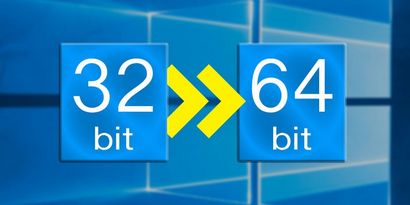
Vérifiez les processeurs 64 bits
Il est nécessaire de vérifier si vous avez un processeur 64 bits, ce qui est la condition la plus importante pour l'installation d'un système 64 bits. Pour ce faire, vous devez naviguer dans le menu Démarrer dans Windows 10 (vous pouvez aussi appuyer sur le bouton « Windows » sur votre clavier) et cliquez sur Paramètres.
Sur l'écran suivant naviguer vers « A propos ». Vous devriez y voir les spécifications de votre logiciel, ainsi que quelques spécifications relatives à votre matériel. Étant donné que vous souhaitez mettre à niveau 32 bits de Windows, vous verrez « système d'exploitation 32 bits. »
Si vous voyez « processeur x64 » sur votre écran, vous êtes admissible à la mise à niveau. Malheureusement, si « processeur x86 » apparaît dans la fenêtre, vous ne pouvez pas passer de 32 bits à 64 bits de Windows. Cependant, étant donné que la plupart des processeurs fabriqués dans les sept à huit dernières années sont x64, vous avez une grande chance de mise à niveau vers la version 64 bits de Windows 10.
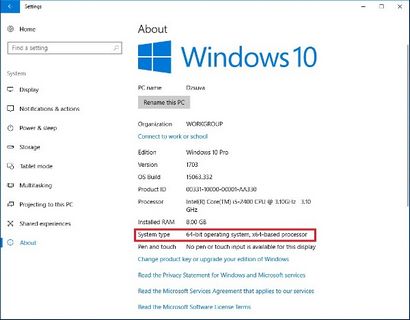
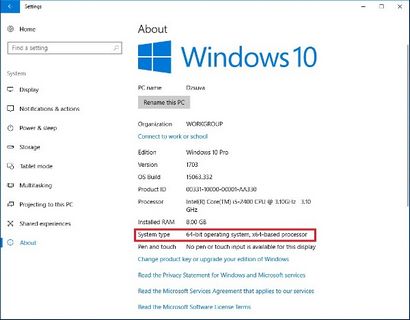
Sauvegarde de Windows
Comme vous allez apporter des changements majeurs à votre système d'exploitation, il est essentiel de faire une sauvegarde complète de Windows 10. Une note importante pour la mise à niveau de 32 bits à 64 bits de Windows est que tous vos fichiers, paramètres et applications seront être supprimé. Il serait préférable de sauvegarder tous les fichiers concernés sur un disque externe ou un disque. Vous pouvez utiliser notre guide précédent pour faire une sauvegarde complète de Windows 10.
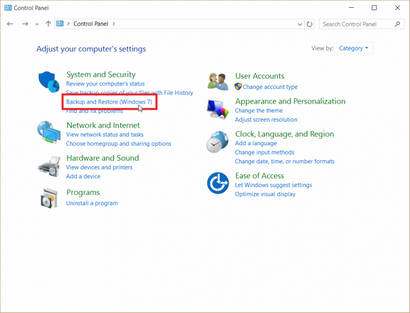
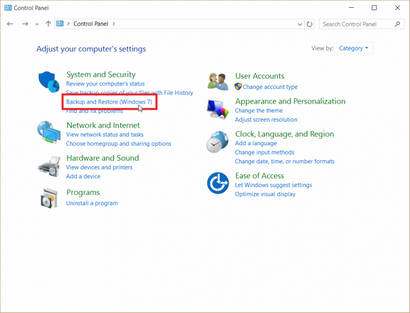
Mise à niveau de 32 bits à 64 bits de Windows
Une fois que vous avez terminé le processus de sauvegarde, vous pouvez passer à la phase d'installation. Pour mettre à niveau de 32 bits à 64 bits de Windows, vous devez effectuer une installation propre du système d'exploitation. Cela signifie que vous ne pouvez pas mettre à niveau Windows 10 et conserver vos fichiers - vous avez besoin de l'option « Installation personnalisée ».
Cependant, vous devez d'abord créer un disque de démarrage USB que vous utiliserez pour installer la version 64 bits du système d'exploitation de Microsoft. S'il vous plaît bien vouloir vérifier notre guide, nous avons écrit précédemment sur ce sujet.
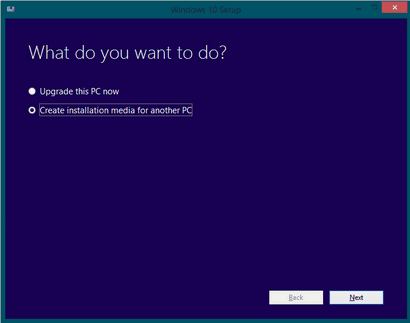
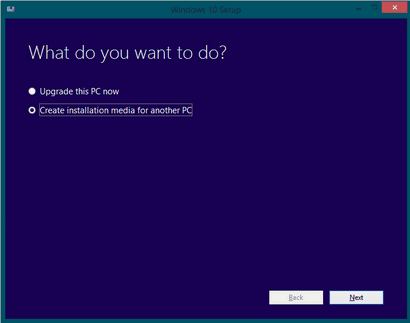
Maintenant que vous avez le disque de démarrage avec Windows 10 sur, vous devez redémarrer votre ordinateur avec le support d'installation connectés. Normalement, votre système commencera à démarrer le lecteur USB; Cependant, dans certains cas, votre ordinateur utilise le disque dur pour démarrer au lieu du lecteur flash. Dans ces cas, vous devez modifier le paramètre de démarrage dans le BIOS. Il est conseillé de consulter votre manuel carte mère / ordinateur pour plus d'instructions.
Après démarrage de l'ordinateur le lecteur USB, vous devez procéder à l'installation. À un moment donné Windows vous demandera votre numéro de série; Cependant, étant donné que vous avez déjà activé votre système, vous pouvez sauter cette option.
Sur l'écran où vous devez choisir le type d'installation, accédez à « Custom:. Installez Windows uniquement (avancé) » Après avoir cliqué sur « Suivant » vous devez sélectionner toutes vos partitions du système (généralement le lecteur 0 Partition 1 et le lecteur 0 Partition 2 ) et les supprimer. Étant donné que tous vos fichiers sur ces partitions seront définitivement supprimées, il est indispensable de sauvegarder votre système au préalable. Si vous avez manqué cette étape, revenir en arrière et de le faire - ne pas procéder à l'installation.
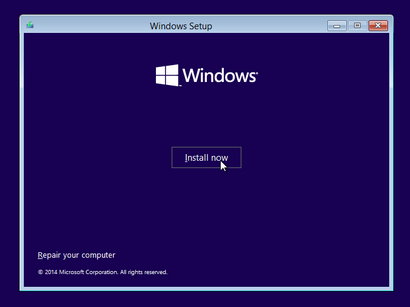
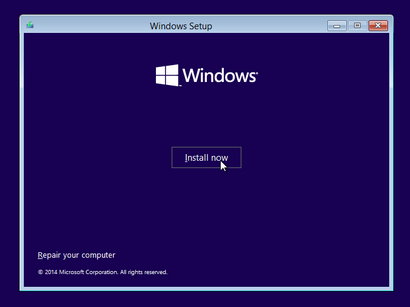
Après avoir cliqué sur « Suivant », Windows doit procéder à l'installation de la version 64 bits.
Est-ce que cet article utile? Oui Non
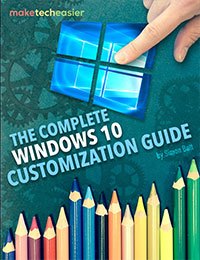
Le Windows complet 10 Guide de personnalisation
Dans cet ebook, nous allons explorer la multitude d'options pour personnaliser entièrement de Windows 10. À la fin de cet ebook vous saurez comment faire de Windows 10 votre propre et devenir un expert utilisateur Windows 10.